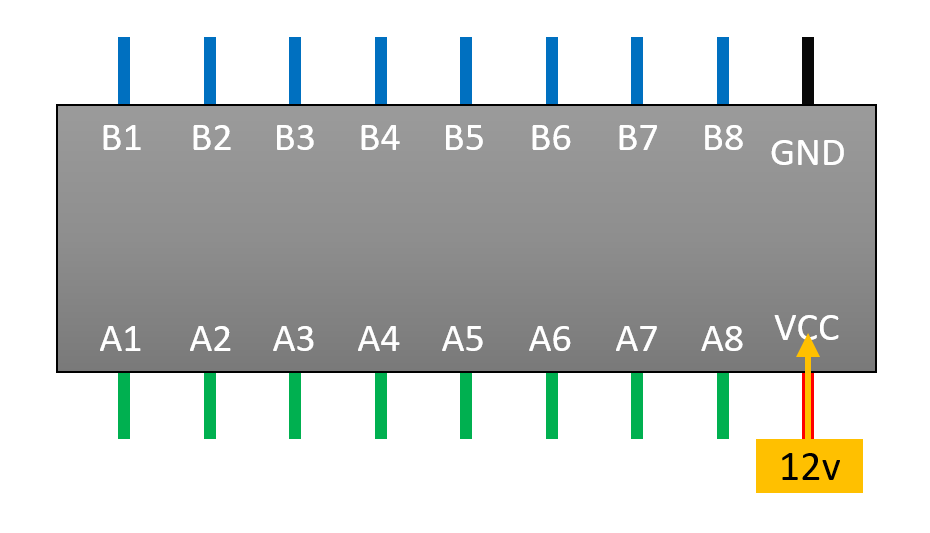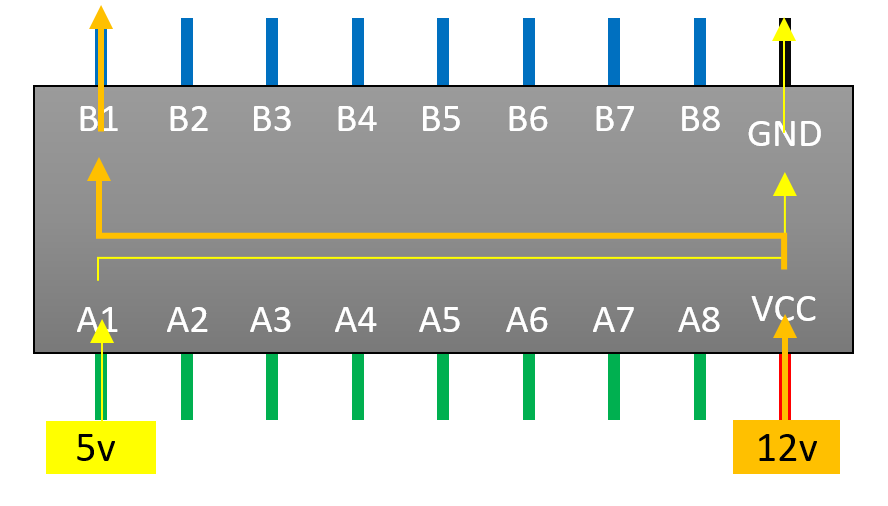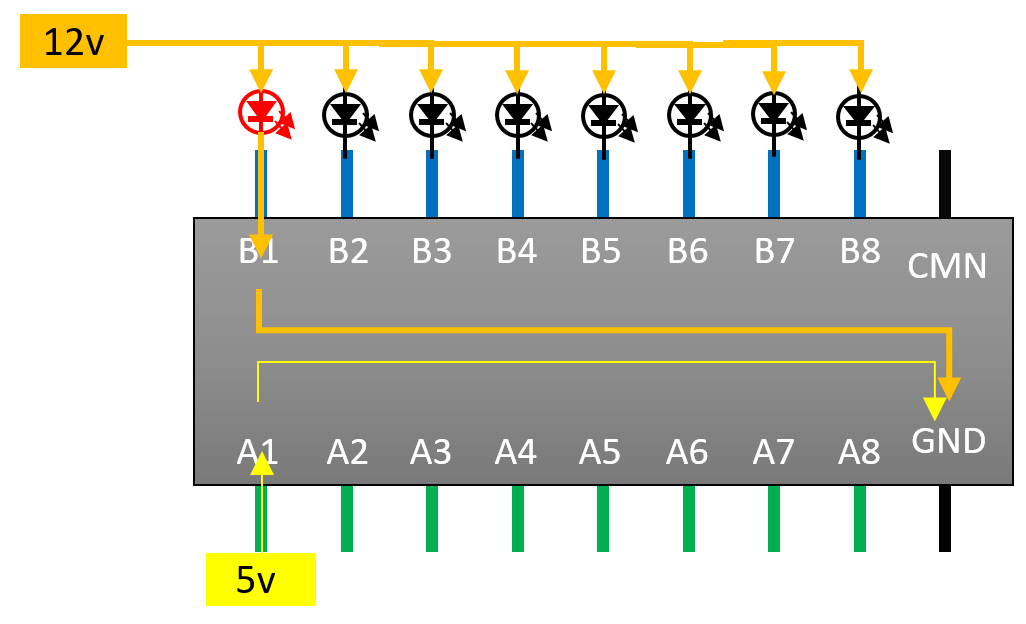以前、在宅勤務用のオーディオミュートスイッチを作成する記事を書いた。
thom.hateblo.jp
このスイッチではミュート中にLEDが点滅し、ミュートの解除忘れを予防することができる。
今回作るもの
今回はLED付きの押しボタンスイッチを使って、同じようにミュートスイッチを作ってみようと思う。
なんだ、似たようなもんじゃないかと思われるかもしれないけど、前回とちがってスイッチの接点が違うので中の回路も少し工夫が必要だ。
スイッチの知識を少しだけ
スイッチが扱える回路数を極、接点数を投と呼ぶ。
一番シンプルなのは1極単投型である。

対して現在自作のミュートスイッチで使用しているのは4極双投型で、オーディオ信号のL・R・GNDとLEDに次のように繋がっていて、スイッチを切り替えるとオーディオがオフになってLEDが点灯する仕組み。

ちなみにこの構成だとミュート解除したときにブチブチっと大きなノイズが聴こえる為、実際はGND同士はスイッチを経由せずに繋ぎっぱなしにしている。よって3極双投スイッチで事足りる。
ただ回路数の多いスイッチは種類も限られてくるうえ、LED付きで気に入ったものは見つからない。
結局、今回は1極双投型のスイッチを使うことにした。

また、スイッチの挙動にはモーメンタム・オルタネートの二種類があり、今回はオルタネートタイプを使用する。
モーメンタムは押してる間だけON、指を離すバネで戻ってOFFになるタイプ。
オルタネートは押すとカチッとスイッチが入り、指を離してもONのまま。もう一度押すとOFFになるタイプ。

裏側は5接点あるが、うち2つは独立してLEDへ、3つは単極双投スイッチとなっている。

LEDは12Vタイプなので最大輝度で使用するには昇圧コンバーターが必要になる。
失敗1 トランジスタによるスイッチング
最初に考えたのはトランジスタによるスイッチングだ。

※入力抵抗を書き忘れたが実際には1kΩつけている。
実際に回路を組んでみた。緑のブレッドボードは前回の記事でメロディーを出力させるために使ったArduino入りブレッドボードだけど、今回は単に5V電源を頂戴するために拝借した。

すると不思議な事に、ミュートスイッチに繋いだヘッドフォンから微かにメロディーが聞こえてくる。電源しかとってないのに面白い現象だ。
音量は聴覚テストの一番聞き取りにくい音くらいで、幻聴かと思ったけど確かに聞こえる。
ちなみに写真のように電源のプラス側を外してGNDだけ繋いだ状態でもメロディーが聞こえる。なぜだ。。回路にすらなってないはずなのに。
ちなみに構成はこんな感じ。

Arduinoとミュートスイッチ間はGND一本でしか繋がっていないのでArduinoから仮にメロディーがGNDに乗っても電流の戻り道がなくてヘッドフォンから音が聴こえるなんてことはないはず。試しにオーディオインターフェースからのLINEを抜いてみたところメロディーは止まった。
まさか。。こんな感じで回路形成されてるのかな。。

ということで、トランジスタ版は失敗。
ベース→エミッタに流した電流は全部GNDに行くことはなく、やはりヘッドフォン側にも多少流れてしまうということだと思う。
失敗2 フォトカプラ
最近これは光でスイッチングするフォトカプラという部品を知った。下図で説明する。

これは回路Aに電流を流すと内部でLEDが発光し、右の受光素子の抵抗値が下がって回路Bが通電するという仕組みである。
回路Aと回路Bは導通していないので、ノイズが乗ることは無いと思われる。
しかし実験してみたところ回路Aの電流を最大定格近くまで増やしても回路B側の抵抗値が50Ωくらい残ってしまうことが分かった。
これだと音を流したときに抵抗値によってボリュームが下がってしまうので、フォトカプラを使うのは廃案となった。
成功 メカニカルリレー
最終的に、リレーを使うことにした。
リレーは電磁石の力で内部のスイッチを物理的にON・OFFする部品である。
電磁石は小学校の理科で習うのでイメージしやすいと思う。
回路もシンプルで、スイッチ・リレー・DC-DCコンバーターを1つずつ使うだけ。

試作中の風景。。配線がえらいことになってるけど、動いた。

そして線を短いジャンパーに置き換えて完成。

と、思ったんだけど、最後の最後で電源をブレッドボードに引いてくるときにプラスとマイナスを逆に接続してしまうという凡ミスで壊れて動かなくなってしまった。
単体テストしたところリレーとスイッチはセーフ。DC-DCコンバーターがやられたようだ。
リレーは後から調べたらコイル極性が無いタイプだったようで、助かった。
スイッチのLEDはDC-DCコンバーターが先に死んだために助かったものと思われる。
このDC-DCコンバーターは在庫処分で投げ売りされてたやつで、200円くらいだった記憶がある。
ということで、近々また買いに行こうと思う。
今後の課題
- ブレッドボードからプリント基板かユニバーサル基盤に移行する。
- ケースの作成
とりあえずこのあたりかなと思ってたんだけど、これよくよく考えたら定刻アナウンス用のラズパイのミュートスイッチなので、ミュート中の重要なリマインダーの聞き逃しが懸念事項となっている。ミュートを解除した際に再度同じアナウンスを流すような仕組みが欲しくなってきた。となると、Arduinoを仕込んでミュート状態を監視させるのが楽かなぁと思う。ラズパイのGPIOでもできなくはないけど、どうせUSBで5V持ってくるなら通信もまとめてしまいたいし、LEDの点滅用に考えていたアナログ回路もマイコン制御にしてしまえば要らなくなる。
さて、気づいたら4時半。眠くなってきたので今回はここまでとする。
以上